Índice da página
Sobre o autor
Tópicos quentes
Atualizado em 26/08/2025
Para usuários do Windows 10, lidar com falhas no disco rígido pode ser difícil. No entanto, você pode resolver essas dificuldades de forma eficaz com as ferramentas e métodos corretos. Neste artigo, veremos três guias completos que irão ajudá-lo a aprender como consertar falhas no disco rígido no Windows 10. Nós ajudamos você se você prefere utilizar software especializado ou utilitários integrados do Windows.
Vamos começar! Aqui está uma tabela que mostra duração, nível de complexidade, causas e soluções para falhas no disco rígido no Windows 10:
| 🚩Aspectos | 📃Detalhes |
|---|---|
| 🔎Causas | Malware ou vírus, recursos de sistema insuficientes, disco rígido desatualizado |
| 🧩Sintomas | Desempenho lento, problemas de compatibilidade de software, tela azul da morte (BSOD), perda de dados/corrupção de arquivos e problemas de atualização do Windows. |
| 🔨Correções | |
| 🔦Nível Complexo | Guia passo a passo baixo |
Como a tabela indica, existem vários motivos para falha do disco rígido no Windows 10. Aqui estão as causas comuns: Danos físicos, arquivos de sistema corrompidos, drivers desatualizados ou incompatíveis, superaquecimento e picos de energia podem levar à falha do disco rígido do Windows 10 . Compreender por que esses problemas surgem antes de estudar as várias maneiras de resolver a falha do disco rígido no Windows 10 é crucial porque isso lhe dará uma ideia melhor das soluções disponíveis.
Como consertar falha no disco rígido do Windows 10
Aqui estão três soluções rápidas para falhas no disco rígido no Windows 10 que você pode usar.
Guia 1. Corrigir falha no disco rígido no Windows 10 via EaseUS Partition Master
EaseUS Partition Master é uma ferramenta poderosa que pode ajudá-lo a resolver problemas de falha no disco rígido. Um de seus principais recursos é a capacidade de verificar erros do sistema de arquivos no disco rígido com um clique. O aplicativo é compatível com quase todas as versões do Windows. E sua interface clara é amigável para novos usuários.
Baixe esta ferramenta e siga as etapas abaixo para usar o EaseUS Partition Master para corrigir falhas no disco rígido no Windows 10:
Passo 1. Abra o EaseUS Partition Master em seu computador. Em seguida, localize o disco, clique com o botão direito na partição que deseja verificar e escolha “Avançado” > “Verificar sistema de arquivos”.

Passo 2. Na janela Verificar sistema de arquivos, mantenha a opção “Tentar corrigir erros se encontrado” selecionada e clique em “Iniciar”.

Etapa 3. O software começará a verificar o sistema de arquivos da partição no disco. Quando terminar, clique em “Concluir”.

Além de verificar erros do sistema de arquivos em um disco rígido, este aplicativo possui outros recursos avançados, como:
- Corrigir erro do sistema de arquivos
- Verifique setores defeituosos no disco rígido
- Verifique a saúde/velocidade do disco rígido (externo)
- Inicializar/particionar um disco rígido
- Faça um teste de superfície do disco no disco rígido
- E mais recursos para gerenciar um disco rígido
Baixe o EaseUS Partition Master agora para simplificar a correção de falhas no disco rígido no Windows 10. Ele oferece uma interface amigável e recursos abrangentes para garantir um gerenciamento eficiente do disco.
Guia 2. Corrigir falha no disco rígido no Windows 10 por meio do File Explorer
Se você preferir usar utilitários integrados do Windows, o File Explorer pode ser uma ferramenta útil para corrigir falhas no disco rígido. Siga as etapas abaixo para resolver problemas de disco rígido usando o File Explorer:
Passo 1. Abra o Explorador de Arquivos pressionando a tecla Windows + E no teclado.
Etapa 2. Navegue até “ Este PC ” e localize a unidade com falha.
Etapa 3. Selecione " Propriedades " na unidade que apresenta o problema.
Passo 4. Navegue até a guia " Ferramentas " na janela Propriedades. (Esta imagem mostra a unidade C como exemplo.)
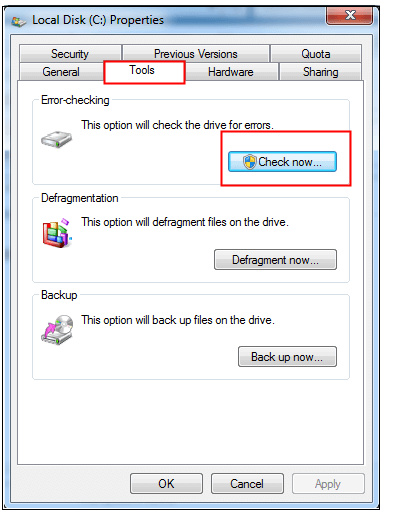
Etapa 5. Clique no botão " Verificar " na coluna " Verificação de erros ".
O Windows verificará se há problemas na unidade e fará uma tentativa de reparo automático.
No Windows 10, você pode diagnosticar e resolver problemas frequentes de falha no disco rígido seguindo os procedimentos listados acima.
Você pode gostar:
Guia 3. Corrigir falha no disco rígido no Windows 10 por meio de comandos CHKDSK
Outro poderoso utilitário integrado do Windows para corrigir falhas no disco rígido é o comando chkdsk. Veja como você pode utilizar este comando para resolver problemas de disco rígido:
Passo 1. Abra o prompt de comando por meio da tecla Windows e selecione “ executar como administrador”.
Etapa 2. Agora digite este comando: chkdsk /fc: Substitua [ c ] pela letra atribuída à unidade problemática.

💡Se você estiver usando o disco rígido, será exibida uma mensagem como mostra a imagem acima; basta digitar Y para continuar.
Etapa 3. Pressione Enter e deixe o comando chkdsk verificar se há erros na unidade e repará-los.
Lembre-se de ter cuidado ao usar o comando chkdsk, pois ele interage diretamente com o seu disco rígido. Certifique-se de ter a letra de unidade correta e siga as instruções cuidadosamente. Durante o processo, você pode encontrar os seguintes problemas. Clique nos links abaixo para corrigi-los.
Veja também:
A falha do disco rígido no Windows 10 pode ser reparada?
Sim, o Windows 10 pode ser corrigido se o disco rígido falhar. Você pode solucionar problemas relacionados à falha do disco rígido seguindo os procedimentos adequados, minimizando a chance de perda de dados e recuperando a funcionalidade do seu sistema. Ele pode ser reparado, desde que possamos diagnosticar o disco rígido e encontrar as causas de uma falha no disco rígido.
Causas de falha no disco rígido:
A falha do disco rígido pode ocorrer por vários motivos, incluindo:
- Superaquecimento
- Picos de energia
- Conflitos de software
- Drivers desatualizados ou incompatíveis
- Danos físicos: deixar cair ou manusear incorretamente o disco rígido pode causar falhas mecânicas e perda de dados.
- Erros de software, como arquivos de sistema corrompidos, desligamentos inadequados ou conflitos entre softwares, podem contribuir para problemas no disco rígido.
Como saber se um disco rígido está falhando com as fotos
Saber como saber se um disco rígido está falhando ou não é muito útil quando o computador apresenta alguns erros, avisando que algo incomum está acontecendo.
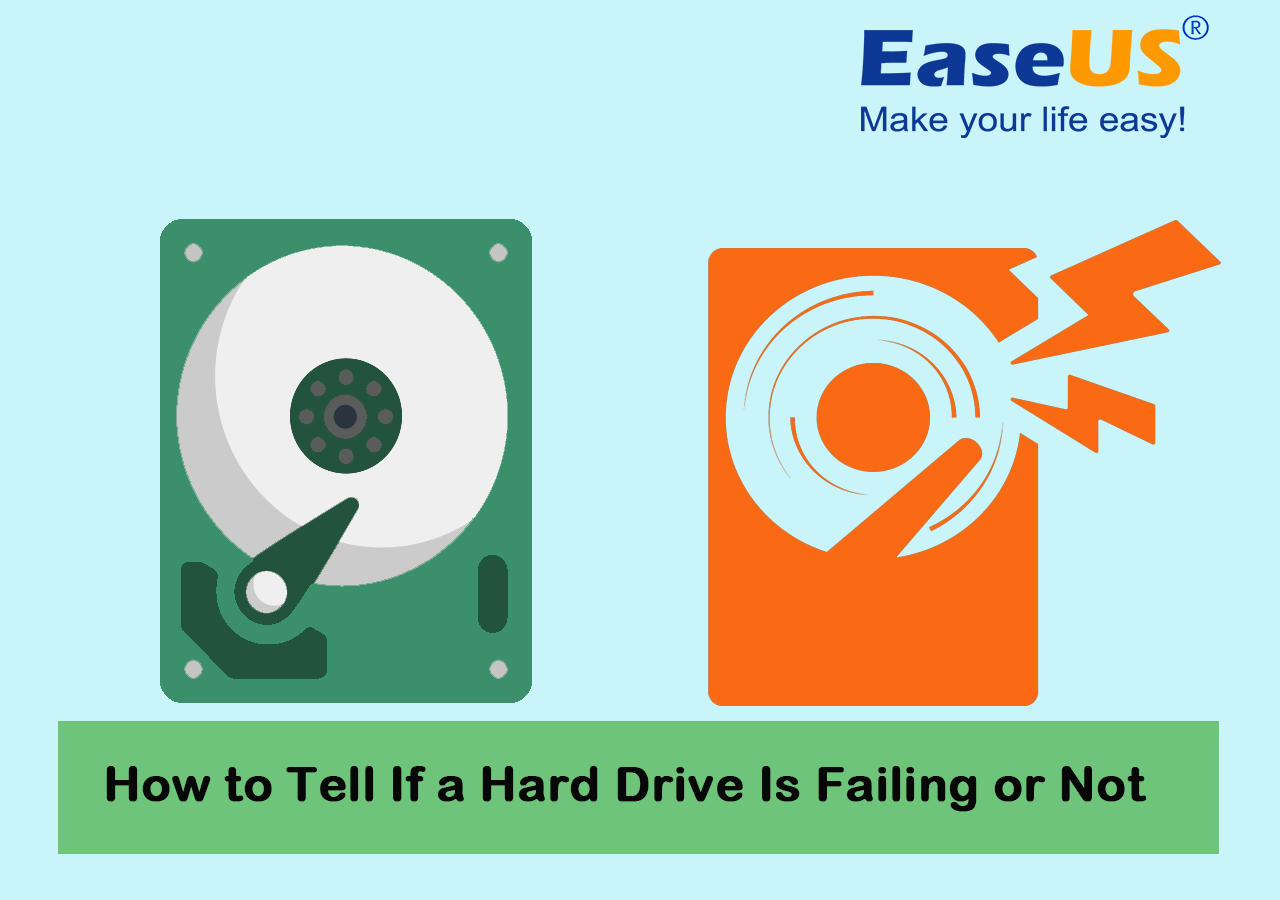
Sintomas de falha no disco rígido:
Reconhecer os sintomas de falha no disco rígido é crucial para uma ação imediata. Fique atento aos seguintes sinais:
- Falhas ou congelamentos frequentes do sistema.
- Desempenho lento e lento.
- Cliques incomuns ou ruídos de trituração vindos do disco rígido.
- Incapacidade de inicializar o sistema operacional.
- Erros de tela azul da morte (BSOD).
- Arquivos e pastas desaparecidos ou corrompidos.
Se você encontrar uma falha no disco rígido no Windows 10, já compartilhamos os três guias acima para corrigir esse erro. Portanto, siga as instruções em caso de erro.
Além disso, faça backups regularmente para evitar perda de dados e garantir cópias de arquivos importantes em caso de falha no disco rígido.
Lembre-se de que ações imediatas e solução de problemas competentes podem minimizar falhas no disco rígido e restaurar a funcionalidade do sistema. Se você achar este tutorial útil, compartilhe-o com outras pessoas.
Conclusão
Para finalizar, seguindo as instruções fornecidas neste artigo, os usuários podem aumentar suas chances de resolver problemas, recuperar dados perdidos e restaurar a funcionalidade de seu sistema.
Ao enfrentar falhas no disco rígido no Windows 10, o EaseUS Partition Master é uma ferramenta recomendada para resolver o problema de forma eficaz. Com recursos como verificação de erros do sistema de arquivos, gerenciamento de partição, recuperação de dados e recursos de backup, o EaseUS Partition Master simplifica o processo de correção de falhas no disco rígido.
Corrigir falha no disco rígido nas perguntas frequentes do Windows 10
Consulte as perguntas frequentes a seguir se estiver enfrentando algum problema.
1. Como faço para reparar meu disco rígido no Windows 10?
Abra o Gerenciamento de disco, selecione a unidade que deseja verificar e reparar, clique com o botão direito e escolha Propriedade. Na guia Ferramentas, clique em Verificar . Em seguida, ele verificará se há erros no disco rígido e reparará o disco rígido do Windows 10 automaticamente.
2. O que causa falha no disco rígido?
A falha do disco rígido pode ser causada por danos físicos, como manuseio incorreto ou queda do disco rígido, bem como arquivos de sistema corrompidos, drivers desatualizados ou incompatíveis, superaquecimento, picos de energia e conflitos de software.
3. Como reparar a unidade C no Windows 10?
Você pode usar o software chkdsk com Windows 10 para consertar a unidade C. O comando ‘chkdsk C:’ deve ser inserido após abrir o prompt de comando como administrador e alterar C para a letra de unidade adequada, se necessário. O comando chkdsk verificará se há erros na unidade e os reparará.
Como podemos te ajudar
Sobre o autor
Atualizado por Rita
"Espero que minha experiência com tecnologia possa ajudá-lo a resolver a maioria dos problemas do seu Windows, Mac e smartphone."
Escrito por Leonardo
"Obrigado por ler meus artigos, queridos leitores. Sempre me dá uma grande sensação de realização quando meus escritos realmente ajudam. Espero que gostem de sua estadia no EaseUS e tenham um bom dia."
Revisão de produto
-
I love that the changes you make with EaseUS Partition Master Free aren't immediately applied to the disks. It makes it way easier to play out what will happen after you've made all the changes. I also think the overall look and feel of EaseUS Partition Master Free makes whatever you're doing with your computer's partitions easy.
Leia mais -
Partition Master Free can Resize, Move, Merge, Migrate, and Copy disks or partitions; convert to local, change label, defragment, check and explore partition; and much more. A premium upgrade adds free tech support and the ability to resize dynamic volumes.
Leia mais -
It won't hot image your drives or align them, but since it's coupled with a partition manager, it allows you do perform many tasks at once, instead of just cloning drives. You can move partitions around, resize them, defragment, and more, along with the other tools you'd expect from a cloning tool.
Leia mais
Artigos relacionados
-
Três Maneiras de Formatar Cartão SD Inicializável (Dicas Úteis e Simples)
![author icon]() Rita 2025/10/05
Rita 2025/10/05 -
Como Formatar o SSD para Instalar o Windows (Instalação do Mac disponível)
![author icon]() Leonardo 2025/10/26
Leonardo 2025/10/26 -
Como Estender a Partição no Windows 7 sem Perda de Dados🚀
![author icon]() Leonardo 2025/08/26
Leonardo 2025/08/26 -
![author icon]() Leonardo 2025/09/14
Leonardo 2025/09/14
Temas quentes em 2025
EaseUS Partition Master

Gerencie partições e otimize discos com eficiência








